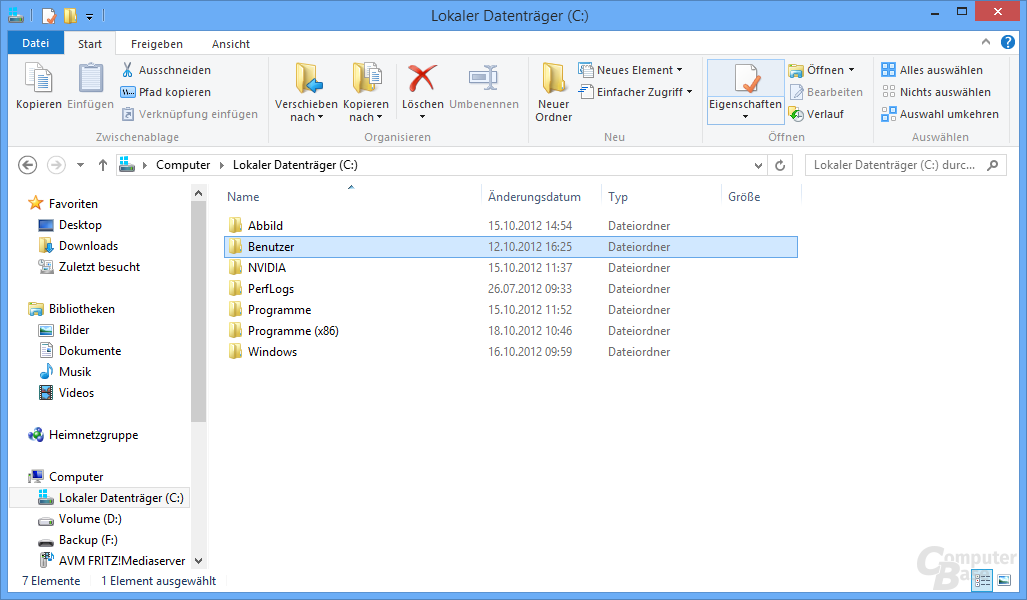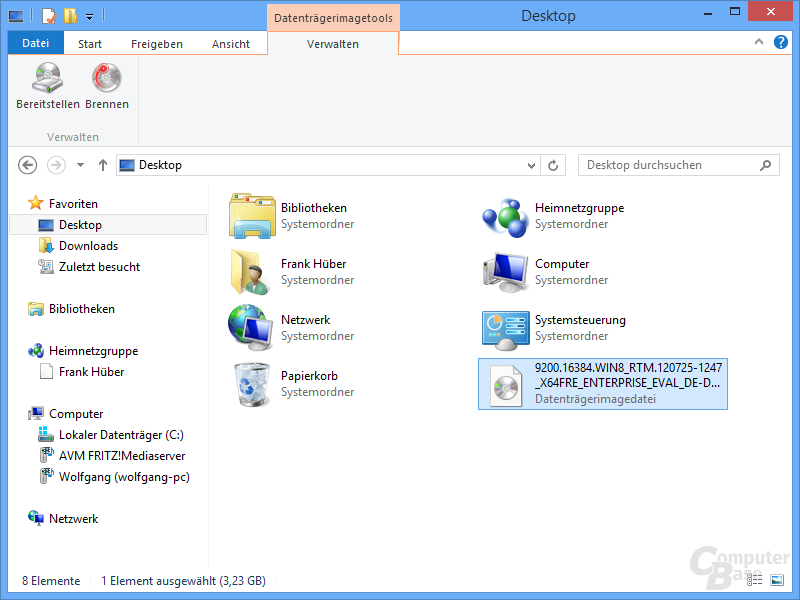Windows 8 im Test: Alle Neuerungen im Überblick
18/26Dateiversionsverlauf
Mit der neuen Funktion „Dateiversionsverlauf“ ermöglicht Windows 8 einen deutlich flexibleren Zugriff auf alte Versionen der gespeicherten Dokumente. Windows 8 verfolgt hierfür jede Änderung an einer Datei und ermöglicht es dem Anwender, jede beliebige Version der Datei später wiederherzustellen, falls unbeabsichtigte Änderungen vorgenommen wurden. Es wird demnach nicht nur eine bestimmte oder die zuletzt gespeicherte Version festgehalten, sondern der Anwender kann auch nach längerer Zeit auf eine alte Dateiversion zugreifen, falls erforderlich. Wie weit diese Versionsaufzeichnung zurückreicht, hängt insbesondere vom zur Verfügung stehenden Speicherplatz ab, von dem viel benötigt wird, wenn man die Funktion umfassend einsetzen möchte.
Nach der Installation von Windows 8 ist der Dateiversionsverlauf jedoch zunächst deaktiviert und muss vom Benutzer eingerichtet werden. Bevor man die Funktion jedoch aktivieren kann, benötigt man entweder eine eigene Partition auf einer zusätzlichen internen Festplatte, ein externes Laufwerk, ein Netzlaufwerk oder einen USB-Stick, auf dem die Sicherung vorgenommen werden soll. Eine Sicherung auf einer Partition, die sich auf der Systemfestplatte befindet, ist nicht möglich, da bei einem Defekt alle Daten verloren gehen würden. Für die Aktivierung der Funktion muss in der Systemsteuerung der Punkt „Dateiversionsverlauf“ aufgerufen werden. Windows 8 zeigt nun die Laufwerke an, auf denen eine Sicherung des Dateiverlaufs gespeichert werden kann. Über „Einschalten“ kann der Dienst gestartet werden, wobei für die Einstellungen zunächst Standardwerte genutzt werden, die der Anwender bei Bedarf selbst anpassen kann und muss. Die Standardeinstellungen führen zu einer einmal pro Stunde durchgeführten Sicherung des Desktops, der Favoriten, der Bibliotheken und der Kontakte, wobei nur veränderte Inhalte erneut gesichert werden.
Diese Einstellungen können über den Punkt „Erweiterte Einstellungen“ in der linken Spalte verändert werden. Wählt man bei der Dauer der Aufbewahrung den Menüpunkt „Bis Platz benötigt wird“, überschreibt Windows 8 automatisch immer die ältesten gespeicherten Versionen einer Datei, sobald der Speicherplatz auf dem Sicherungslaufwerk erschöpft ist. Auf diese Weise wird zwar eine kontinuierliche, aber zeitlich begrenzte Speicherung alter Versionen erreicht. Der gespeicherte Verlauf auf dem Sicherungslaufwerk ist für den Benutzer übrigens jederzeit als schreibgeschützter Ordner zugänglich. Die Dateien werden nicht in einem verschlüsselten Archiv gespeichert, sondern in der normalem Ordnerstruktur, in der sie auch auf dem Produktivlaufwerk liegen.
Falls bestimmte Ordner bewusst ausgeschlossen werden sollen, etwa ein Ordner mit vielen unwichtigen, aber großen Dateien, so kann dies vom Benutzer ebenfalls im Dateiversionsverlauf eingestellt werden.
Sollte der Speicherplatz auf dem Sicherungslaufwerk doch einmal zu klein werden, kann man jederzeit ein neues Laufwerk auswählen. Sobald man dieses ausgewählt hat, fragt Windows 8 den Benutzer, ob er die vorhandenen Sicherungen des alten Laufwerks auf das neue Laufwerk kopieren möchte, um diese weiterhin nutzen zu können.
Durch einen Klick auf „Verlauf“ im Menüband des Windows Explorers kann man sich nun zu jeder gesicherten Datei den Verlauf anzeigen lassen. Über die Schaltflächen am unteren Rand kann man zwischen verschiedenen gespeicherten Versionen hin und her wechseln und eine ausgewählte Version wiederherstellen. Dabei kann nicht nur eine einzelne Datei wiederhergestellt werden, sondern bei Bedarf der Inhalt eines ganzen Ordners. Über einen Rechtsklick auf ein einzelnes Objekt kann dieses über „Wiederherstellen in“ auch an einem anderen Ort wiederhergestellt werden, um die neue Datei nicht zu überschreiben. Möchte man Dateien oder Ordner wiederherstellen, die sich nicht mehr im Windows Explorer finden lassen, kann man, wie oben beschrieben, den direkten Weg über die Ordnerstruktur des Dateiversionsverlaufs gehen und gelöschte Dateien manuell wieder herstellen. Sofern von einer Datei mehrere Versionen vorhanden sind, unterscheiden diese sich durch das an den Dateinamen angefügte Datum, so dass man auch in der Ordnerstruktur leicht die unterschiedlichen Versionen identifizieren kann.
ISO- und VHD-Dateien als virtuelle Laufwerke
Mit Windows 8 kann der Anwender erstmals ohne zusätzliche Software ISO-Dateien, d.h. Abbilder von CDs und DVDs, als virtuelle Laufwerke einbinden. Darüber hinaus hat Microsoft die Unterstützung für VHD-Dateien, d.h. virtuelle Festplatten, verbessert.
ISO-Dateien können in Windows 8 direkt über den Explorer als virtuelles Laufwerk eingebunden werden. Wählt man im Explorer eine ISO-Datei, erscheint in der Menüleiste ein zusätzlicher Eintrag „Bereitstellen“, über den ein virtuelles CD- bzw. DVD-Laufwerk mit dem Inhalt der ISO-Datei erstellt wird. Die ISO-Datei bleibt dabei so lange als virtuelles Laufwerk eingebunden, bis der Benutzer sie über „Auswerfen“ wieder freigibt. Allerdings bietet auch Windows 8 erneut keine Möglichkeit, um ISO-Images zu erstellen.
Virtuelle Festplatten über VHD-Dateien sind keine Neuerung von Windows 8 und konnten auch in Windows 7 schon eingebunden werden. Windows 8 vereinfacht dieses Vorhaben für den Benutzer jedoch. Durch einen einfachen Doppelklick auf eine VHD-Datei wird der Inhalt der virtuellen Festplatte angezeigt. Auch diese bleibt so lange eingebunden, bis der Benutzer sie auswirft. Im Unterschied zu ISO-Dateien, die in Windows 8 nur gelesen aber nicht verändert werden können, kann der Benutzer den Inhalt eingebundener VHD-Dateien verändern und so Inhalte hinzufügen oder entfernen. Änderungen innerhalb der virtuellen Festplatte bleiben auch nach dem Auswerfen erhalten.